サムスンの携帯電話に変更を加えるのに役立つソフトウェアアプリケーションが必要な場合は、 Samsung Kiesなどのアプリケーションの使用を探すことができます。Samsung Kiesは、いくつかの異なる目的や理由で使用できる非常に強力なソフトウェアアプリケーションであると考えられています。より有益なもののいくつかを以下に示します。
-データを同期するだけでなく、連絡先やその他のデバイス情報をバックアップするように設計されています。
- ユーザーのコンピュータと自分の携帯電話の間で音楽やビデオなどのメディアを転送するために使用できるフロントエンドソフトウェア製品として設計されています。
- アンドロイド携帯電話上のデバイスのファームウェアを更新します。
Samsung Kiesは、データの転送、同期、バックアップのための切望されたソリューションと見なされていますが、実際に使用する前に解決する必要のあるいくつかの問題があるソフトウェア製品と見なすこともできます。したがって、遭遇する可能性のある懸念事項に精通していない可能性のある人のために、ここにあなたが遭遇する可能性のあるいくつかのトラブルシューティングの問題があります。
問題1:電話がサムスンキースによって認識されない
問題2:Kiesの機能が「接続機能」でスタックする
代替案:アンドロイドアシスタントでアンドロイド携帯電話を管理する
Samsung kiesに関連する特定の問題に対処しているときに多くのユーザーが遭遇する一般的な問題の1つは、このソフトウェアアプリケーションによって電話が検出されないことです。この問題は通常散発的に見えますが、ユーザーがこの問題を解決するのに役立つ修正があります。幸い、このソリューションまたはトリックは非常に基本的であり、次のものが含まれます。
ソリューション 1:
ユーザーがこの問題を抱えている場合は、対処が必要なハードウェアの問題がある可能性があります。特に、USBケーブルの動作の問題に直接関係していることがよくあります。したがって、これらの問題を抱えている人を知っている場合、実行可能な修正として人々が通常提案または推奨する最初のことの1つは、別のUSBケーブルを使用して電話を確実に検出できるようにすることです。
ソリューション 2:
USBケーブルに問題がない場合は、接続の問題に対処する必要がある可能性があります。したがって、これらの問題を解決するには、次の簡単な手順に従うことができます。
ステップ1:ユーザーのSamsung電話をソースから切断してから、再接続します。
ステップ2:次に、ユーザーはUSBケーブルをソースから再接続して、コンピューターの別のポートに再接続できるようにします。
ステップ3:この手順が完了したら、ユーザーはドッキングステーションやUSBハブではなく、USBケーブルをコンピューターに直接接続する必要があります。
ステップ4:完了したら、ユーザーは「情報タブ、アップデートの確認」に移動して、ソフトウェアをKiesの最新バージョンであるKies3に更新できるようにする必要があります。
ステップ5:インストールが完了したら、ユーザーはSamsung Kiesを再起動し、コンピューターと電話を再起動する必要があります。Samsung.com を参照して、ユーザーがサポートソフトウェアにKies 3を使用しているかどうかを確認してください。
あなたは知りたいかもしれません:
ブート画面で動かなくなったAndroidを解決する方法
電話がオフになり続ける問題を修正する方法
一部のユーザーは、電話の検出に関してこのソフトウェアの使用に問題がない場合がありますが、解決する必要のある別の懸念事項が発生する可能性があります。この問題は通常、kiesソフトウェアが接続機能でスタックすることに関連しており、何らかの解決策がなければ、ユーザーはこのステータスから抜け出すことができません。
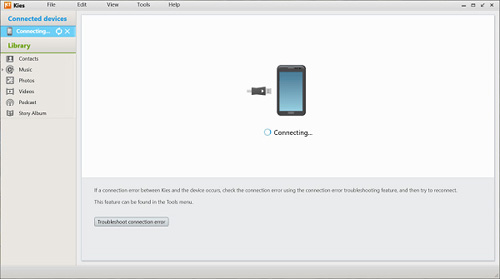
ありがたいことに、事実上いつでも使用できるこの問題の解決策があります。このソリューションでは、ユーザーは何らかの理由で発生したソフトウェアの問題を修正する方法を知る必要があります。たとえば、ユーザーは、携帯電話用のSamsung Kiesに対応できるように、USBドライバーを更新する必要があります。このソリューションはWIN PCに直接関連していることがわかります。
これは、発生している接続機能の問題が発生している機能を修正したい場合に探すべきものの例を次に示します。ユーザーが最初にすべきことは、以下に示す手順に従うことです。
ステップ1.ユーザーはローカルディスク(C:)を開く必要がありますローカルコンピューターで。この手順は、正しいドライバーをコンピューターにダウンロードするプロセスを開始するために不可欠です。
ステップ2.この手順が完了したら、ユーザーは "プログラム ファイル (x86)" に移動する必要があります。
ステップ3.コマンドを入力します "サムスン" > "キース" > "USBドライバ"
ステップ4.この手順が完了すると、ユーザーはUSBドライバーをダブルクリックしてSAMSUNG_USB_Driver_for_Mobile_Phones.exeを起動します。

上記の手順が完了すると、コンピュータプログラムに必要なドライバが追加され、他の不必要な問題を心配することなく、Samsung kiesソフトウェアアプリケーションを正常に実行できます。
それでもSamsung Kiesの使用に問題がある場合は、それをあきらめて、Kiesの最良の代替ツールである Coolmuster Android Assistant (Androidデータ移行)に切り替えることをお勧めします。これは 、AndroidユーザーがAndroidデバイスとコンピューター間でファイルを転送し、コンピューター上でAndroidデータを管理するために特別に設計されたアプリケーションです。これを使用すると、次のことができます。
>コンピュータにAndroid携帯電話のデータをバックアップし、携帯電話で失われたデータを復元します。
>コンピュータからテキストメッセージを送受信します。
>コンピュータ上のAndroidの連絡先を編集/追加/削除する。
>コンピュータにAndroidアプリをインストール/アンインストール/バックアップします。
詳細については、次のガイドを読み続けることができます。
ステップ1:コンピューターにCoolmuster Android Assistantをダウンロード、インストール、実行します。Androidスマートフォンをコンピューターに接続し、最初にスマートフォン でUSBデバッグが有効になっていることを確認してください 。

ステップ2:ソフトウェアの左側のメニューに移動すると、携帯電話のすべてのファイルが「アプリ」、「SMS」、「音楽」、「写真」、「ビデオ」、「本」、「ファイル」、「連絡先」などのカテゴリに表示されます。また、「インポート」、「エクスポート」、「バックアップ」、「編集」、「削除」、「追加」などの一連のオプションが上部に表示されます。目的のファイルの種類をクリックして選択し、必要な操作を選択します。

これで、Samsung Kiesがデバイスを検出できない場合の問題を修正し、Kiesを強力なAndroidデータマネージャー( Coolmuster Android Assistant)に置き換えることができます。このソフトウェアは、手間をかけずにコンピュータ上のSamsungデータを転送、バックアップ、および復元できます。
関連記事: